Riverdi 5-Zoll-HDMI-Display, das aufgrund der nicht standardmäßigen Bildschirmauflösung (800×480) auf einigen Betriebssystemen möglicherweise eine zusätzliche Softwarekonfiguration erfordert. Nachfolgend finden Sie eine kurze Anleitung.
Das 5-Zoll-HDMI-Display von Riverdi funktioniert ordnungsgemäß, wenn der Benutzer sicherstellt, dass das an den HDMI-Anschluss gesendete Bild eine Auflösung von 800×480 hat – wenn das Betriebssystem dies nicht automatisch tut, muss der Systembenutzer das System manuell konfigurieren und diese Auflösung „erzwingen“.
Das 5-Zoll-HDMI-Display von Riverdi basiert auf dem TFP401-Chip. Damit der Bildschirm ordnungsgemäß funktioniert, muss dem HDMI-Ausgang ein Signal mit einer Auflösung zugeführt werden, die genau den Parametern des Bildschirms entspricht – der TFP401-Chip bietet keine automatische Auflösungsskalierung. Wenn also das Betriebssystem eine andere Auflösung auf den HDMI-Anschluss „projiziert“, kann der Bildschirm fehlerhaft funktionieren (schwarzer Bildschirm, Streifen, Artefakte oder ein Bild, das nur auf einem Teil des Bildschirms angezeigt wird).
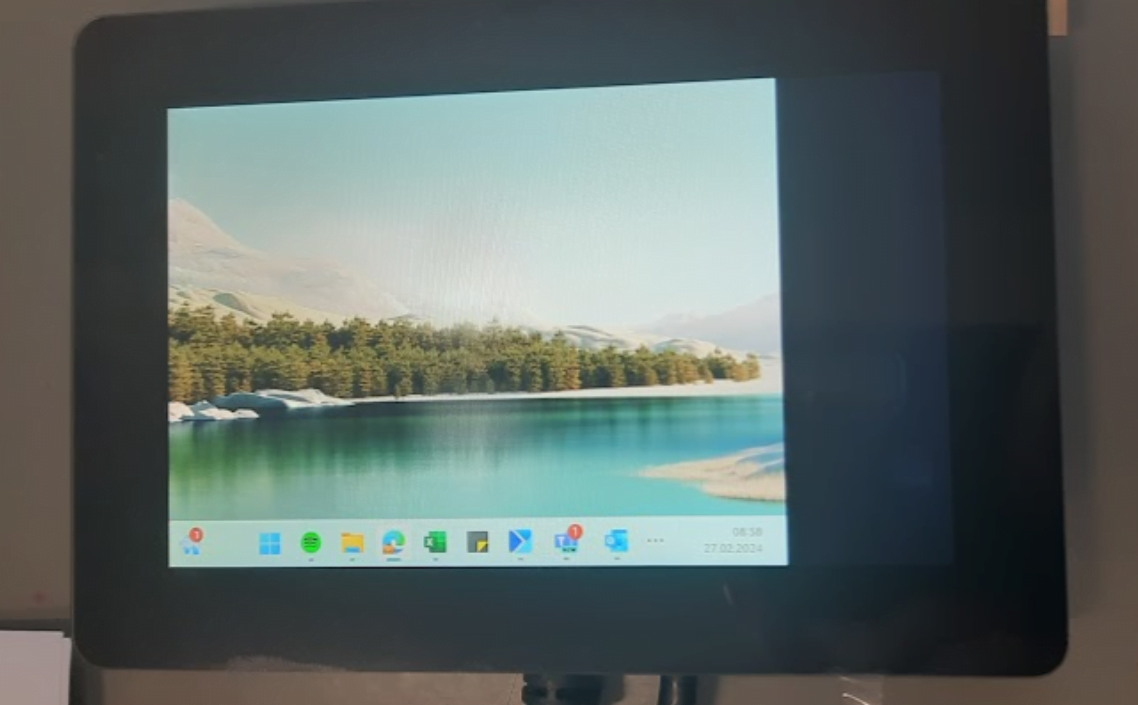
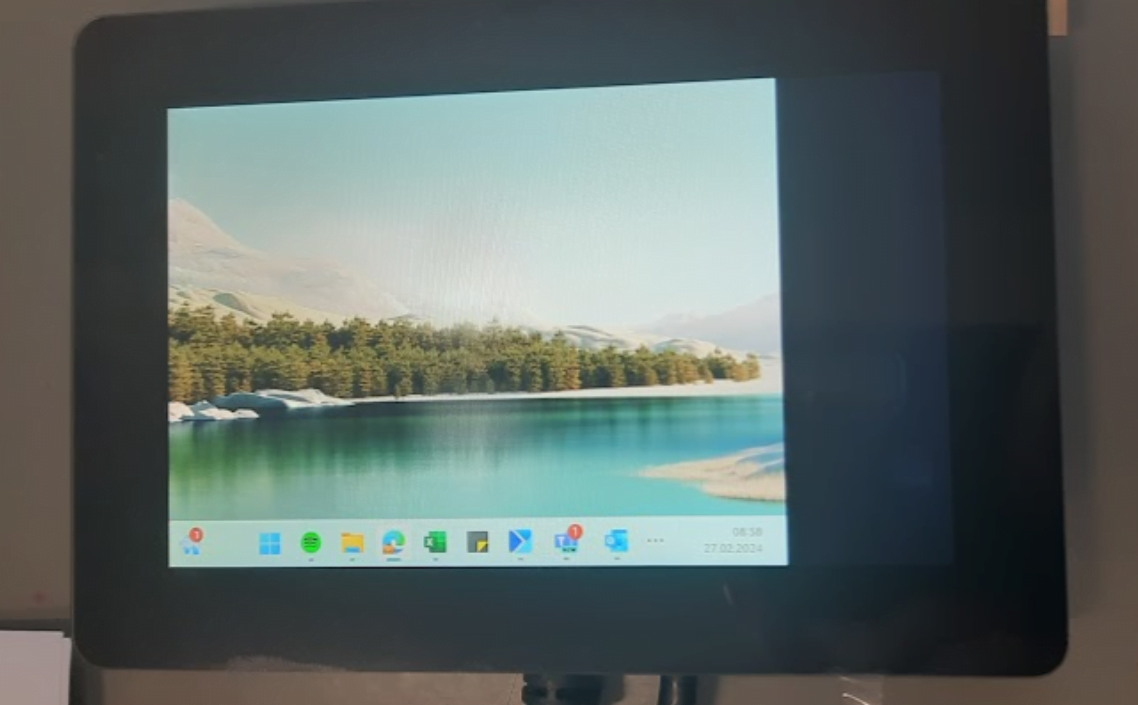
Abbildung 1. Display mit falscher Auflösung.
Das HDMI-Display hat die erwarteten Bildparameter (d.h. 800×480 Auflösung) in den Speicher geladen, aber wenn das Betriebssystem (eigentlich der Grafiktreiber) nicht in der Lage ist, diese Bedingungen zu erfüllen, kann es zu Fehlfunktionen des Bildschirms kommen. Unter Windows mit AMD-Grafikkarte verfügt der Grafiktreiber beispielsweise standardmäßig nicht über Einstellungen für die Auflösung 800×480, so dass diese Einstellungen „erzwungen“ werden müssen. In diesem Fall gibt der AMD-Treiber eine Auflösung von 640×480 aus, und das Bild wird nicht auf dem gesamten Bildschirm angezeigt. Was andere Treiber unter Windows betrifft, so scheint NVIDIA die Lieferung eines Bildes mit einer Auflösung von 800×480 „automatisch“ zu erledigen, ohne dass zusätzliche Änderungen erforderlich sind (getestet auf mehreren anderen Windows-Computern).
Auf dem Linux-Betriebssystem (dem System, auf dem der Fehler ursprünglich aufgetreten ist) ist die für die Anzeige erforderliche Auflösung in der Regel nicht standardmäßig verfügbar (getestet auf einem Linux-System-Laptop und einem Raspberry Pi-Computer). Damit das Display richtig funktioniert, müssen Sie also den Auflösungsmodus 800×480 hinzufügen und ihn dann für den ausgewählten HDMI-Ausgang „erzwingen“.
Hier finden Sie eine kurze Anleitung dazu (sie bezieht sich auf den Raspberry Pi, aber das xrandr-Tool ist auf allen Linux-Systemen verfügbar, so dass die gleichen Schritte – mit anderen HDMI-Port-Namen – auch auf anderen Linux-Plattformen durchgeführt werden können (z.B. auf dem Jetson Nano).
[1]
Nachdem Sie sich bei der Konsole des Systems angemeldet haben (z.B. über eine SSH-Verbindung), überprüfen Sie mit dem Tool xrandr die verfügbaren HDMI-Ports und die von ihnen zugewiesenen Namen:
riverdi@riverdi:~ $ DISPLAY=:0 xrandr
Bildschirm 0: mindestens 320 x 200, aktuell 1024 x 768, maximal 7680 x 7680
HDMI-1 primär nicht angeschlossen (normal links invertiert rechts x-Achse y-Achse)
HDMI-2 nicht angeschlossen (normal links invertiert rechts x-Achse y-Achse)
[2]
Der Befehl xrandr zeigte zwei verfügbare HDMI-Anschlüsse mit den Bezeichnungen HDMI-1 und HDMI-2 an – das Riverdi HDMI-Display wurde noch nicht an diese Anschlüsse angeschlossen. Sobald das Display angeschlossen ist, kann der Befehl xrandr erneut ausgeführt werden:
riverdi@riverdi:~ $ DISPLAY=:0 xrandr
Bildschirm 0: mindestens 320 x 200, aktuell 1024 x 768, maximal 7680 x 7680
HDMI-1 primär nicht angeschlossen (normal links invertiert rechts x-Achse y-Achse)
HDMI-2 angeschlossen (normal links invertiert rechts x-Achse y-Achse)
1368×768 59.88
1280×800 59.81
1280×720 59.86
1024×768 60.00
1024×576 59.90
960×540 59.63
800×600 60.32
800×450 59.82
700×450 59.88
640×480 59.94
684×384 59.88 59.85
640×400 59.88 59.98
640×360 59.86 59.83
512×384 60.00
512×288 60.00 59.92
480×270 59.63 59.82
400×300 60.32
320×240 60.05
[3]
Wie Sie oben sehen können, wurde ein Bildschirm an den HDMI-2-Anschluss angeschlossen, aber die Liste der unterstützten Auflösungen enthält keine 800×480 Auflösung, wodurch der Bildschirm schwarz bleibt (kein Bild). Die Auflösung 800×480 sollte also durch den Aufruf des Befehls „starr“ hinzugefügt werden:
DISPLAY=:0 xrandr -newmode „800x480_60.00“ 29.58 800 816 896 992 480 481 484 497 -HSync +Vsync
[4]
Mit den nächsten beiden Befehlen fügen wir den erstellten Modus „800x480_60.00“ zum HDMI-2-Ausgang hinzu und wählen ihn dann als gültigen Modus aus:
DISPLAY=:0 xrandr -addmode HDMI-2 „800x480_60.00“
DISPLAY=:0 xrandr -output HDMI-2 -mode „800x480_60.00“
[5]
Auf dem Display haben wir bereits ein korrekt angezeigtes Bild. Nach einem Neustart muss das System möglicherweise neu konfiguriert werden, aber das hängt bereits von den Parametern der Systemdistribution ab, die Sie haben, also zum Thema „Konfiguration speichern“
Bitte wenden Sie sich an Google:
https://www.google.com/search?channel=fs&q=xrandr+mode+save


Abbildung 2. Display with correct resolution.
ENTDECKEN SIE UNSER
Whitepaper
Erzielen Sie die perfekte Interaktion zwischen Benutzer und Display mit dem richtigen Touchsensor-IC. Hatten Sie jemals Probleme mit Phantomberührungen oder Zertifizierungen? Verbessern Sie Ihre Forschung und Entwicklung wie ein Profi mit unserem Whitepaper!



